|
Elfen
Letter

Dieses Tutorial wurde
von mir Romana
geschrieben, es darf
nicht kopiert werden und
auf anderen Seiten zum
download angeboten
werden.
Jegliche Ähnlichkeit ist
rein zufällig.
Ich habe es mit Corel 11
geschrieben, geht aber
sicher mit den anderen
auch.
Hier
bekommt ihr das Material
dazu.
Filter:
Filter - FM Tools -
Blend Emboss
Filter - Simple - Quick
Tile
Filter - Grafics - Plus
- Cross Shadow
Entzippe das Material
und gib die Selectionen
in den richtigen Ordner.
Hast du alles dann
fangen wir an.
Öffne ein
neues Transparentes Bild von 1024 x 500
Suche dir 2 Schöne Farben aus deiner
Tube und danach auch noch Weiß #FFFFFF
Auswahlwerkzeug - Rechteck ziehe in
etwas so ein längliches Rechteck auf

Ebene - neue Rasterebene
Fülle diese mit Weiß, Ebenenpalette -
Sichtbarkeit auf 40
Effekte - 3D Effekte - Innenfasse mit
diesen Einstllungen.
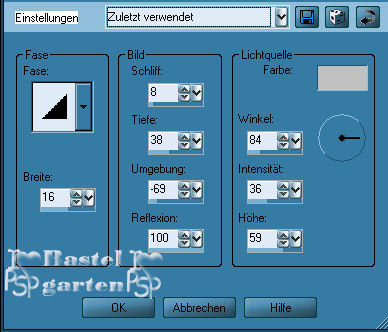
Auswahl - Auswahl ändern - Auswahlrahmen
auswählen
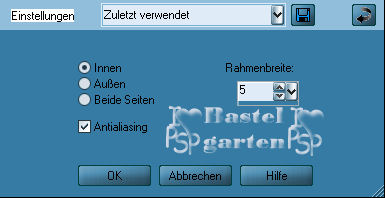
Ebene - neue Rasterebene
Fülle dies mit der dunklen Farbe ich hab
diese genommen #465B6A
Effekte - 3D Effekte - Innenfasse mit
diesen Einstellungen
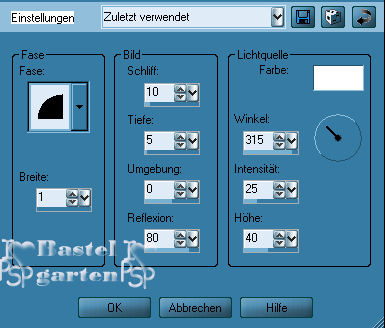
Auswahl aufheben
Schalte nun die Rasterebene 1 auf
Unsichtbar und füge die beiden anderen
Ebenen sichtbar zusammen.
Rasterebene1 bleibt vorerst unsichtbar,
die brauchen wir später.
Ebene 2x duplizieren und verschiebe sie
in etwas so.
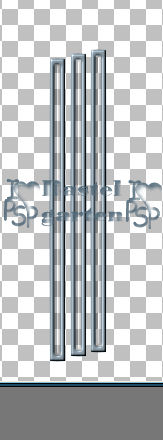
Ebenen wieder sichtbar zusammenfassen
Ebene 5x duplizieren und verschiebe sie
in etwa so
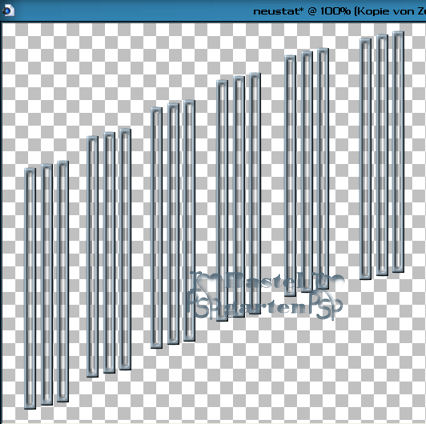
Ebenen wieder sichtbar zusammenfassen
Ebene duplizieren und vertikal Spiegeln,
kann sein das du
sie
noch etwas verschieben musst.
hast
du alles richtig sollte dein Bild nun so
aussehen.
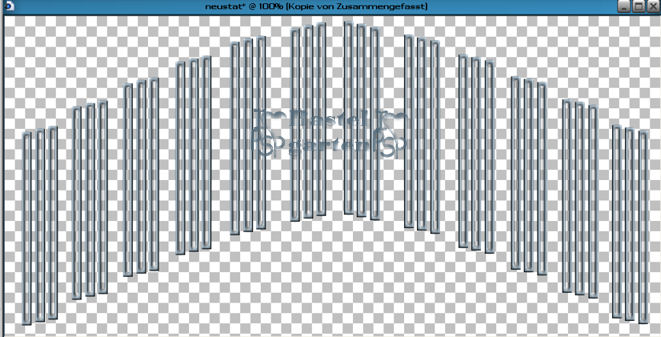
Ebenen sichtbar zusammenfassen
Verkleinere es nun um 80%
Bearbeiten - Ausschneiden - Einfügen als
neue Ebene, das es schön mittig ist.
Effekte - 3D Effekte - Schlagschatten
mit diesen Einstellungen.
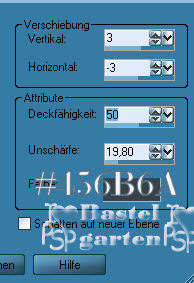
Nun
machen wir die Rastereben1 wieder
sichtbar
Wir
erstellen nun mit unseren Farben einen
Farbverlauf
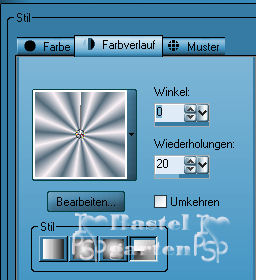
Ich
hab als Vordergrundfarbe #465B6A
und
als Hintergrundfarbe Weiß #FFFFFF
Fülle nun damit die Rasterebene 1
Anpassen - Bildschärfe verringern -
Gauscher Weichzeichnen
mit
diesen Einstellungen.

Ebene - neue Rasterebene
Brush - Mamor2 ( Ist Standart in PSP)
Klicke nun ein Paar mal rechts und Links
mit der Farbe Weiß
auf
dein Bild, ich hab dann noch Radiert das
es etwas schöner aussieht

nicht so abgehakt
Effekte - 3D Effekte - Schlagschatten
mit unseren Wert.
Effekte - Filter .FM - Tools - Blend
Emboss - Standart
Hast du alles richtig sollte dein Bild
nun so aussehen.
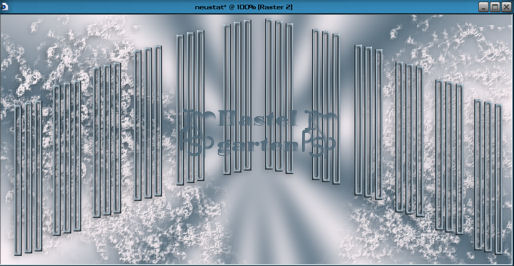
Wir
schalten nun diese Ebenen unsichtbar,
indem du auf Augeklicks
Ebene - neue Rasterebene
Auswahl - Auswahl laden - Auswahl laden
aus Datei
suche dir da die Auswahl "romanastat"
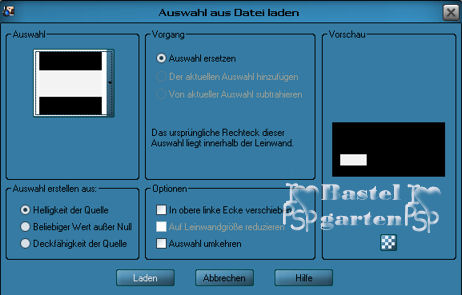
Fülle diese mit deiner lichten Farbe,
ich hab diese genommen #AABBC9
Sichtbarkeit auf 80%
Auswahl - Auswahlrahmen auswählen mit
diesen Einstellungen.
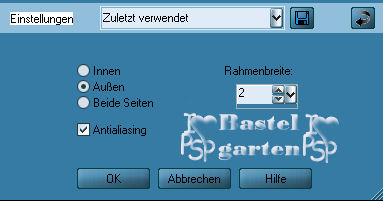
Ebene - neue Rasterebene
Fülle diese wieder mit deiner dunklen
Farbe
Ebenen - sichtbar zusammenfassen.
Effekte - 3D Effekte - Schlagschatten
Duplizieren - vertikal spiegeln
Wir
Schalten nun diese Ebene auch
unsichtbar.
Ebene - neue Rasterebene
Auswahl - Auswahl laden - Auswahl laden
aus Datei
Suche dir da die Auswahl "romanastat1"
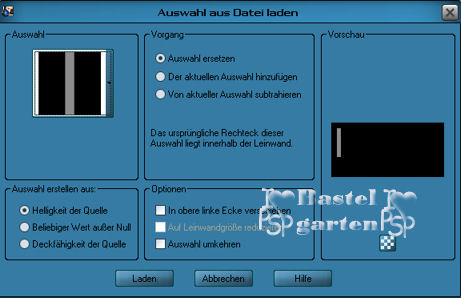
Fülle diese wieder mit deiner dunklen
Farbe
Stelle die Sichtbarkeit auf 55%
Auswahl - Auswahl ändern - Auswahlrahmen
auswählen mit unseren Einstellungen
Fülle die wieder mit der Dunklen Farbe
und stelle die die Sichtbarkeit auf 70%
Ebenen - sichtbar zusammenfassen
Ebene - duplizieren und verschiebe sie
in etwas so.
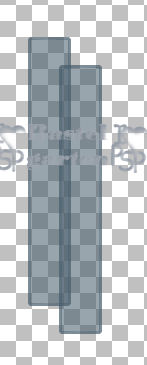
Ebenen - sichtbar zusammenfassen
Effekte - 3D Effekte -Schlagschatten
Ebene - Duplizieren
verschiebe sie in etwa so
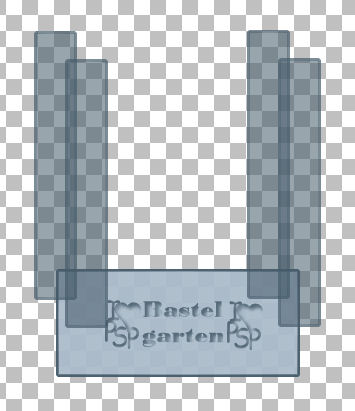
Ebenen - sichtbar zusammenfassen
Solltest aber bitte die eben wieder
unsichtbar stellen,
sonst ist die Ebene nicht durchsichtig.
Ebene - duplizieren und verschiebe sie
auf die rechte Seite wie hier.
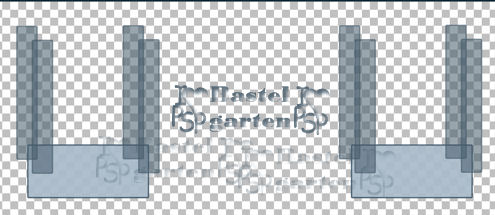
Ebene - neue Rastereben
Auswahl - Auswahl laden - Auswahl
laden aus Datei
suche dir da die Auswahl "romanastat2"
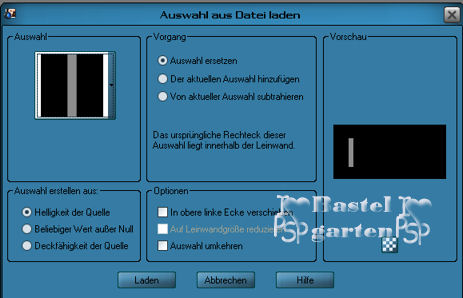
Fülle diese mit der Farbe Weiß, stelle
die Sichtbarkeit auf 55%
Auswahl - Auswahl ändern - Auswahlrahmen
mit unseren Werten
Ebene - neue Rasterebene
Fülle diese wieder mit Weiß, stelle die
Sichtbarkeit auf 70%
Ebenen sichtbar zusammenfassen ( sind ja
nur die beiden Ebenen sichtbar)
Effekte - 3D Effekte - Schlagschatten
Ebene duplizieren
Verschiebe sie in etwas so wie auch hier
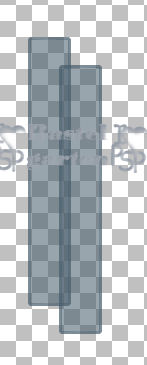
Ebenen - sichtbar zusammenfassen
Ebene - duplizieren
Verschiebe nun sie in etwas so
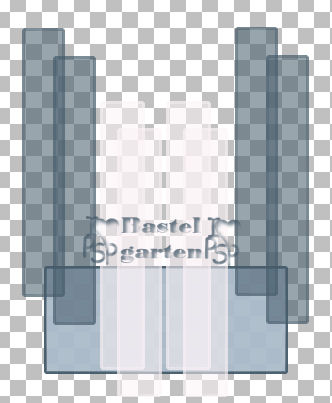
Ebenen - sichtbar zusammenfassen
Ebene - duplizieren, verschiebe sie
genauso auf der rechten Seite
wir
schalten wieder alle Ebenen unsichtbar.
Ebene . neue Rasterebene
Auswahl - Auswahl laden - Auswahl
laden aus Datei
suche dir da die Auswahl "romanastat3"
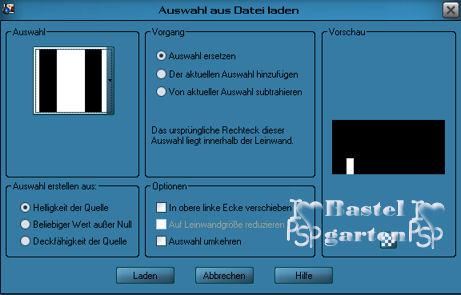
Fülle diese mit deiner dunklen Farbe,
Stelle die Sichtbarkeit auf 20%
Auswahl - Auswahl ändern - Auswahlrahmen
mit unseren Werten
Ebene - neue Rasterebene
Fülle diese wieder mit der dunklen
Farbe, stelle die Sichtbarkeit auf 40%
Effekte - 3D Effekte - Schlagschatten
Ebene nach unten Anordnen
Ebene - duplizieren - vertikal spiegeln
wir
stellen diese nun wieder unsichtbar
Ebene - neue Rastereben
Auswahl - Auswahl laden - Auswahl
laden aus Datei
suche dir da die Auswahl "rimanastat4"
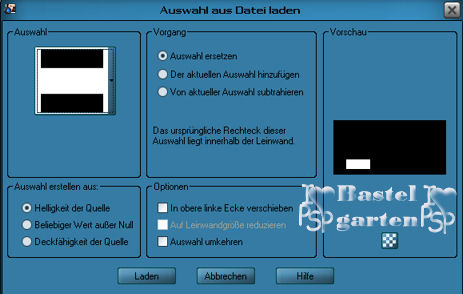
Fülle diese mit deiner dunklen Farbe,
Stelle die Sichtbarkeit auf 20%
Auswahl - Auswahl ändern - Auswahlrahmen
mit unseren Werten
Ebene - neue Rasterebene
Fülle diese wieder mit der dunklen
Farbe, stelle die Sichtbarkeit auf 40%
Effekte - 3D Effekte - Schlagschatten
Ebene nach unten Anordnen
Ebene - duplizieren - vertikal spiegeln
Nun
kannst du alle Ebenen wieder sichtbar
stellen
Aktiviere deine Tube - Kopieren -
Einfügen als neue Ebene
Verschiebe sie mittig, eventuell musst
du sie verkleinern.
Effekte - 3D Effekte - Schlagschatten
Textwerkzeug - schreib nun deinen Namen
oder benenne dein Bild.
Bild - Rand hinzufügen von 1 Pixel in
Weiß
Bild - Rand hinzufügen von 1 Pixel in
deiner dunklen Farbe
Bild - Rand hinzufügen von 1 Pixel in
Weiß
Nun
kannst du es als JPG abspeichern.
Hintergrund
Öffne ein neues transparentes Bild von
200 x 200
Fülle es mit deiner dunklen oder lichten
Farbe wie du es gerne möchtest
Hab
dann noch den Filter Garfic- Plus -
cross Shadow -Standart
Eine sanfte Textur und Simple Filter -
Quicke Tile verwendet
Ich
hoffe dir hat das Tutorial
genau so viel Spaß gemacht wie mir es zu
Basteln und schreiben.
Home
Design by Romana |